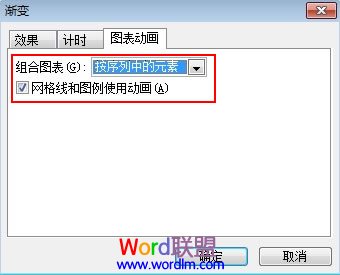PPT2003图表添加动画效果方法
发布时间:2015-06-05 来源:查字典编辑
摘要:往PowerPoint里面插入图表能够增加ppt模板的说服力跟吸引力,这样制作出来的会更加优秀。在天朝这个国家,根本就毫无创新可言,什么都是...
往PowerPoint里面插入图表能够增加ppt模板的说服力跟吸引力,这样制作出来的会更加优秀。在天朝这个国家,根本就毫无创新可言,什么都是模仿,抄袭。所以说,我们想让幻灯片更具吸引力,还得下功夫。今天要讲的就是给图表加动画效果。
①启动PowerPoint,单击菜单栏--插入--图表。
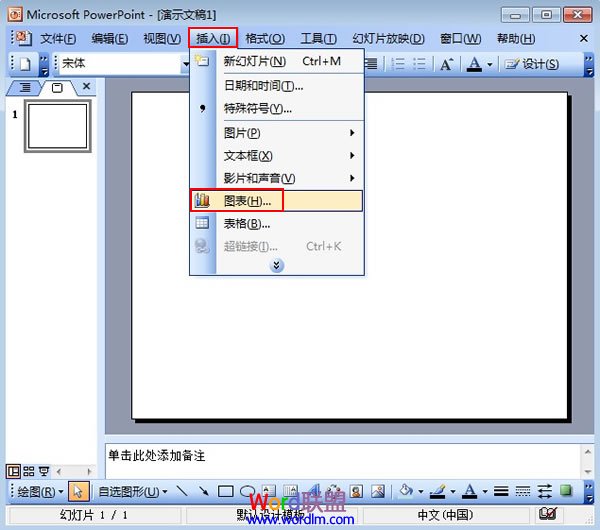
②右击,选择图表,设置自定义动画。
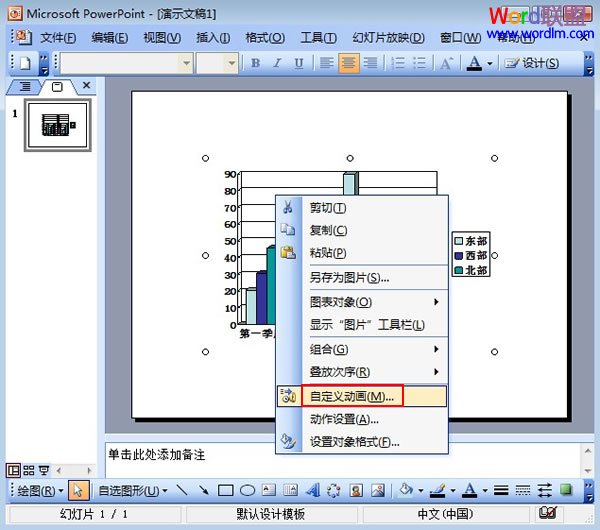
③添加效果--进入--其他效果。

④在细微型中选择渐变,确定。
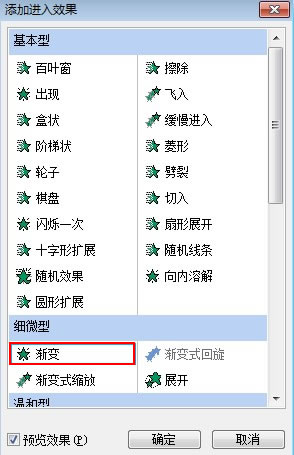
⑤单击三角箭头选择效果选项。
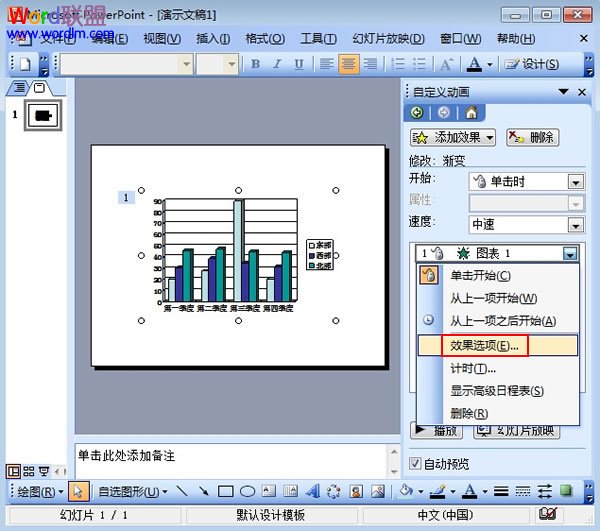
⑥在图表动画标签将组合图表选为按序列中的元素。